- Craig Lloyd
@craigelloyd
- December 15, 2016, 3:00pm EDT

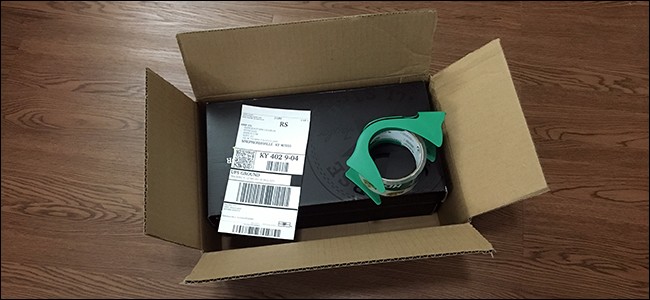
Ha levelet adsz fel, csak egy bélyeget kell ráütni és bedobni a postaládába. De egy csomag feladása egészen más tészta. A jó hír azonban az, hogy még mindig nem kell elhagynod az otthonod kényelmét, ha nem akarod. Íme, hogyan hagyhatod ki teljesen a postahivatalt, és adhatsz fel bármilyen csomagot anélkül, hogy kitennéd a lábad a házból.
RELATED:
Hogyan követheti nyomon az Amazon csomagjait az Amazon Echo segítségével
Hazájából történő csomagküldéshez a USPS (United States Postal Service) használatát javasoljuk. A UPS-szel és a FedEx-szel is elküldhetsz dolgokat a házadból, de a szállítási áraik általában magasabbak, és díjat számítanak fel azért, hogy felvegyék a csomagokat a házadból (bár a UPS ingyen felveszi a csomagot, ha már megállnak, hogy leadjanak neked egyet). A USPS mindenesetre remek ajánlatokat kínál a szállításra, és minden csomagot ingyenesen vesznek át a házától.
Mire lesz szüksége

A csomag házától való elszállításához szükség van néhány dologra, amelyek közül néhány már lehet, hogy megvan. De ha nem, akkor könnyen beszerezheted őket online az olyan oldalakon, mint az Amazon, vagy a legtöbb üzletben, például a Wal-Martban és a Targetben.
RELATED: A How-To Geek Guide to Buying the Right Printer
Először is szükséged lesz egy nyomtatóra a szállítási címkék kinyomtatásához. Különleges nyomtatóra sincs szükséged – bármilyen nyomtató, amely képes normál papírra nyomtatni, megteszi a feladatot.
Másodszor, vagy szállítási címkékre, vagy ollóra és csomagolószalagra lesz szükséged, hogy a címkét felragaszd a csomagodra. A ragasztós szállítási címkék igazán kényelmesek, mivel csak lehúzza és felragasztja őket a csomagokra, de hosszú távon több pénzbe kerülnek. Ha tehát pénzt szeretne spórolni, maradjon a jó öreg olló és csomagolószalag mellett, és nyomtassa a címkéket hagyományos papírra.
Végül pedig szüksége lesz egy postai mérlegre. Nem kell túl csicsásat beszereznie, és ez az Accuteck-től származó mérleg (17 $) tökéletesen megteszi a magáét. Legalább olyan mérleget érdemes beszerezni, amelyik unciánként tud mérni.
Első lépés: Postaköltség vásárlása
Párféleképpen vásárolhat postaköltséget a csomagjához. Használhatja az USPS weboldalát vagy a PayPal beépített szállítási eszközét, amely lehetővé teszi, hogy a küldeményeket az USPS olcsóbb First Class szintjén keresztül küldje el. Az USPS webhelyén valamilyen furcsa oknál fogva csak a Priority Mailt választhatja, ezért a PayPal kiskapuja jó megoldás.
A USPS webhelyének használata (Priority Mail)
A postaköltség megvásárlásához és a szállítási címke kinyomtatásához az előbbi lehetőséggel lépjen fel az USPS webhelyére, menjen a “Mail & Ship” pont fölé, és kattintson a “Click-N-Ship”-re.

Innen vagy be kell jelentkeznie a USPS-fiókjába, ha már rendelkezik ilyennel, vagy létre kell hoznia egy fiókot. Miután bármelyiket megtette, a Click-N-Ship oldalra kerül.

Az oldalra érve kezdje a címének megadásával, ha az még nincs megadva. Az enyém már előre be van töltve, mivel összekapcsoltam a postázási címemet a USPS-fiókommal.

A következő lépésben görgess le a “Hová küld?” című részhez, és add meg a nevet és a címet, ahová a csomagot küldöd. A jobb oldalon olyan lehetőségek is vannak, mint például a cím elmentése a USPS címjegyzékébe, a címzett értesítése arról, hogy csomagot küldött neki, valamint az a lehetőség, hogy a csomagot a postahivatalban tartsa, hogy a címzett maga vehesse át, ahelyett, hogy házhoz szállíttatná.

A következő, “Adja meg a szállítási dátumot” című részben a legördülő menü segítségével válassza ki azt a dátumot, amikor a csomagot feladja.

A “Csomag adatainak megadása” után válassza ki az “Átalánydíjjal szállítom” vagy a “Csomag súlyának megadása” lehetőséget. Csak akkor válassza az első lehetőséget, ha a USPS Priority Mail márkájú dobozát használja. Ellenkező esetben adja meg a csomag súlyát – itt jön jól a postai mérleg.

A következő részben adja meg a csomag tartalmának dollárértékét. Ez akkor szükséges, ha úgy dönt, hogy biztosítást köt arra az esetre, ha csomagja elveszne (a biztosítás 50 dollár értékhatárig ingyenes, ha Priority Mailt használ).

Végül kattintson a legördülő menüre a “Szolgáltatás típusának kiválasztása” alatt. Sajnos a Click-N-Ship csak a Priority Mail és a Priority Mail Express szolgáltatásokra korlátozódik, így az olcsóbb First Class szinthez nem juthat hozzá (erről bővebben a következő részben olvashat).

Ezután kattintson a “Rendelkezésre álló szolgáltatások és árak megtekintése” gombra.

Hacsak nem a USPS Priority Mail márkájú dobozát használja, az első felsorolt opciót fogja választani.

Görgessen lefelé a “Biztosítás és extra szolgáltatások hozzáadása” menüponthoz, ahol olyan dolgokat adhat hozzá, mint az aláírás megerősítése.

Ha minden készen áll, kattintson a “Kosárba helyezés” gombra a jobb alsó sarokban.

A következő oldalon erősítse meg az összes adatot, majd kattintson a “Tovább” gombra: Számlázási információk”.

A következő lépésben kattintson a feltételek melletti jelölőnégyzetre, majd válassza ki a fizetési módot, amely lehet hitel/betéti kártya vagy PayPal. Ha hitel/betéti kártyát választ, akkor az “Új kártya hozzáadása” lehetőséget is ki kell választania, ha még nem rendelkezik kártyával az USPS-nél.

Kattintson a Tovább gombra: Fizetés és nyomtatás” a folytatáshoz.

A postaköltség kifizetése után most kinyomtatja a szállítási címkét. Kattintson a “Címkék nyomtatása” gombra, és folytassa a nyomtató súgóján keresztül.

A PayPal szállítási eszközének használata (első osztály)
Meglepő módon a PayPal nem hirdeti nyíltan a beépített szállítási eszközét, de ha erre a linkre kattint, a PayPal-fiókjába való bejelentkezés után azonnal eljut hozzá. Ennek a módszernek az az előnye, hogy a USPS First Class postaköltségi szintjét választhatja, amely olcsóbb, mint a Priority Mail. A hátránya, hogy a szállítási eszköz használatához PayPal-fiókkal kell rendelkeznie.
Amint bejelentkezik PayPal-fiókjába, és rákattint a linkre, az első lépés a címzett levelezési címének megadása. Ha végzett, kattintson a “Küldés erre a címre” gombra.

Ezután kattintson a “Szolgáltatás típusa” alatti legördülő menüre.

Válassza az “First-Class Mail” opciót, ha a csomagja egy font vagy annál könnyebb. Ellenkező esetben válassza az elsőbbségi postát. Mindkét esetben választhatja az elsőbbségi postát, és a csomag így gyorsabban eljut a célállomásra, de drágább lesz, mint az első osztályú.

A következő lépésben a “Csomag típusa” alatt válasszon a “Nagy csomag” vagy a “Csomag/vastag boríték” között. Itt nem mondja meg pontosan, hogy mi a különbség, de én általában csak az utóbbi opciót választom, kivéve, ha valami meglehetősen nagyot szállítok, ami ritkán fordul elő.

Adja meg alatta a csomag súlyát.

Válassza ki, hogy szeretne-e aláírási megerősítést és/vagy biztosítást. Ez alatt válassza ki a postázási dátumot, amelyen a csomagját postázni fogják.

Ha ez megtörtént, kattintson a “Szállítási költség kiszámítása” gombra a teteje felé.

Ezután meg fogja vásárolni, hogy mennyibe fog kerülni a csomagja szállítása. A folytatáshoz kattintson a “Megerősítés és fizetés” gombra, majd folytassa a szállítási címke kinyomtatását.

Kettes lépés: Átvétel kérése
Mihelyt kinyomtatta a szállítási címkét, és a csomagja készen áll a postázásra, itt az ideje, hogy átvételt kérjen, hogy a postai szállító eljöjjön és átvegye a csomagját a bejárati ajtótól. Ehhez lépjen az USPS weboldalára, menjen a “Posta & Feladás” pont fölé, és válassza az “Átvétel ütemezése” lehetőséget.

Kezdje a név, a levelezési cím, a telefonszám és az e-mail cím megadásával, amelyek mindegyike kötelező. Ezután kattintson a “Rendelkezésre állás ellenőrzése” gombra, amely megerősíti a címet, és megbizonyosodik arról, hogy olyan címről van szó, amelyen átvehető.

A következő részben kattintson a “Küldeményem…” alatti legördülő menüre, és válassza ki, hogy hová helyezze el a csomagját, hogy a postai szállító megtalálja és átvegye azt.

A következőkben válassza ki, hogy a postai kézbesítő a szokásos postai kézbesítése során vegye át a csomagját, vagy adjon meg egy bizonyos időablakot, amikor szeretné, hogy a csomagját átvegye, ami 20 dollárba kerül.

A következő részben válassza ki azt az időpontot, amikor szeretné, hogy csomagját átvegye.

Ezután adja meg, hogy hány csomagja van, amelyet át kell venni, és írja be a megfelelő postázási szint melletti számot. Lejjebb adja meg a csomagok végösszegét, felfelé kerekítve a legközelebbi fontra.

Majd kattintson a jelölőnégyzetre, hogy elfogadja a feltételeket, majd kattintson az “Átvétel ütemezése” gombra. Röviddel ezután egy megerősítő e-mailt fog kapni.

Kétségtelenül sok lépésen kell végigmennie ahhoz, hogy csomagot küldjön anélkül, hogy elhagyná az otthona kényelmét, és néhány embernek talán jobb, ha gyorsan elmegy a postára, és az ottani postai kézbesítők elvégzik az összes munkát Ön helyett, de ha olyan, mint én, és 15 percre lakik a legközelebbi postától, a csomagküldés otthonról hatalmas kényelmet jelent.
Craig Lloyd közel tízéves szakmai írói tapasztalattal rendelkező smarthome-szakértő. Munkáit az iFixit, a Lifehacker, a Digital Trends, a Slashgear és a GottaBeMobile publikálta.Teljes életrajz olvasása ”